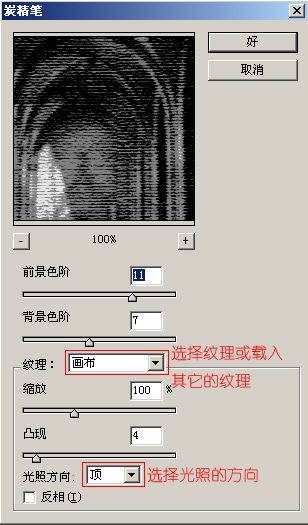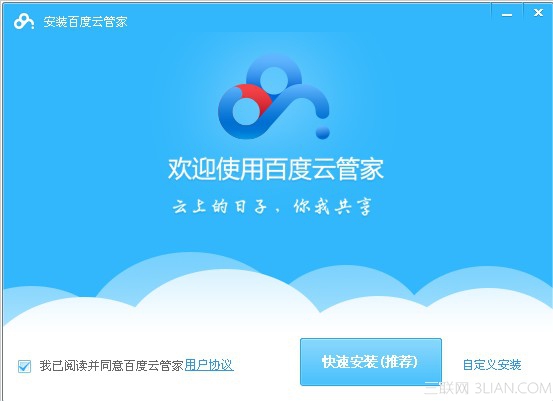萬盛學電腦網 >> 圖文處理 >> Photoshop教程 >> ps合成圖片教程 >> PhotoShop合成郊外田間打傘的美女溜狗教程
PhotoShop合成郊外田間打傘的美女溜狗教程
教程學習如何用Photoshop合成夏季打著傘散步的美女場景,主要用到了蒙版和調整層來完成,教程的過程比較簡單,下面就一起來學習吧。
三聯推薦:photoshop7.0迷你版免費下載 | Photoshop CS5 中文免費下載 | photoshop免費下載 查看更多PS教程
點擊下載教程練習素材
先看效果圖。

打開草地素材。

導入雲彩素材,添加蒙版去除一部分。

添加漸變映射調整層,圖層模式疊加。
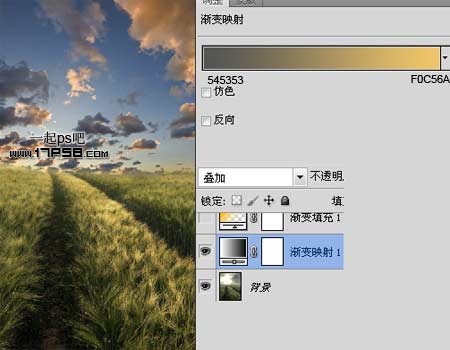
添加漸變調整層,圖層模式亮光。

選擇天空層,添加漸變映射調整層,圖層模式疊加,不透明度40%左右。

打開美女圖片,用鋼筆摳出。

拖入文檔中,位置如下。

添加蒙版,前景色黑色用草叢筆刷塗抹,產生美女站在草叢中的效果。

選擇美女圖層,添加內陰影樣式,模擬左側光照效果。
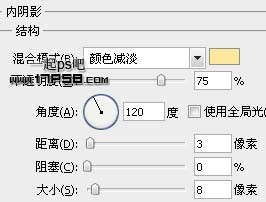
底部建新層,用黑色筆刷塗抹,作為美女的陰影,適當降低圖層不透明度。

添加色階和照片濾鏡調整層,並形成剪貼蒙版。

底部建新層,前景色#FAD396大口徑柔角筆刷在左上角點一下,圖層模式疊加,復制一層,圖層模式濾色,目的是模擬太陽照射。

圖層3副本頂部建新層,30像素硬邊筆刷塗抹一些線條。

動感模糊濾鏡,會得到類似下圖效果。

添加小鳥 樹 蝴蝶 小狗等陪襯物體,小狗的處理方法同美女,添加蒙版用草叢筆刷塗抹。

蓋印層,圖層模式濾色,最終效果如下,本ps教程結束。

ps合成圖片教程排行
軟件知識推薦
相關文章
copyright © 萬盛學電腦網 all rights reserved